Příklad
Chci poslat stejný dopis více lidem, a proto potřebuji vytvořit mnoho podobných obálek. Tyto obálky budou mít část stejnou (např. logo firmy a zpáteční adresu), a část odlišnou (např. adresu příjemce).Návod
Ukážeme si postup, jak vytvořit obálku, stejný postup ale můžete použít pro jakýkoliv jiný dokument.Pokud ji ještě nemám, připravím si tabulku s údaji, které budou na každé obálce odlišné - v tomto případě s adresami jednotlivých příjemců.
Tabulka může vypadat takto:
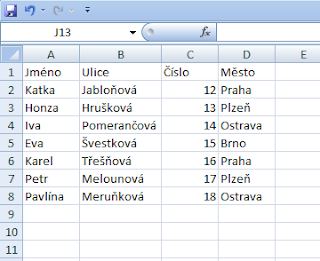
Naše tabulka je v Excelu, může být i ve Wordu, Accessu nebo jiném formátu.
Pokud jste si vybrali Excel jako já, uložte si jej a pamatujte si kam jste jej uložili.
Otevřete Word.
Vytvořte obálku (nebo jakýkoliv jiný "papír" a napište na ni to, co má být pro všechny adresáty stejné.
Můžete se dostat např. k podobnému dokumentu:
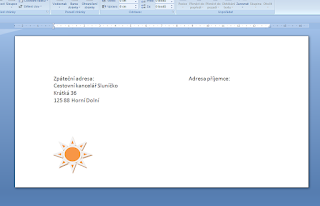
Všimněte si, že vyplněny jsou jen ty položky, které mají být na všech obálkách stejné.
Až sem jsme si vystačili bez vlastní hromadné korespondence, nyní už ale přepněte do karty "Korespondence".
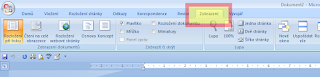
Klikněte na "Vybrat příjemce" a dále na "Použít existující seznam..."
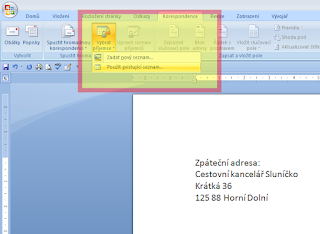
Najděte excelovskou tabulku a klikněte na "Otevřít".
Možná pak budete muset vybrat list excelu, na kterém tabulka je.
Jděte kursorem na místo, kde má být jméno příjemce, a klikněte na "Vložit slučovací pole".
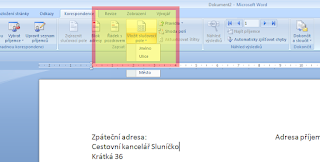
Otevře se seznam polí. Každé z nich odpovídá hlavičce jednoho sloupečku v původním excelu.
Vyberte je postupně a poskládejte z nich adresu.
Výsledek bude vypadat takto:
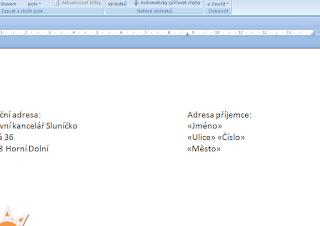
A pak už jen klikněte na "Dokončit a sloučit" a vyberte "Upravovat jednotlivé dokumenty" a "Všechny".
Tím se vytvoří nový dokument, ve kterém bude na každé stránce obálka pro jednoho příjemce.






dobrý návod
OdpovědětVymazatPěkný návod, bohužel se mi nepovedlo zjistit, jak takto zobrazený dokument vytisknout. Při tisku vytiskne pouze data z tabulky, ale ručně vypsaný text ne.
OdpovědětVymazatNějaký nápad? Díky!
Dobrý den Petro,
OdpovědětVymazatto je divné. Prošla jste návod až do konce? A v dokumentu, ze kterého tisknete, vidíte text kompletní - tak jak má být?
Dobrý den pane Beran,
OdpovědětVymazatmohu poprosit o návod pro štítky, kdy mám např. 100 adres?
Tzn. že si vyberu od firmy RAYFILM krabici se štítkama s označením R0100.0203AN, pak vyberu excel soubor, zde jsem si musel v možnostech aplikace word/upřesnit/obecné - při otvírání potvrdit převod formátu - zatrhnout, jinak je excel převedl jen jako rozsypaný čaj, vložím slučovací pole, jméno, adresa, PSC a pak dám dokončit a sloučit. Místo toho, aby mi do každého čtverečku dal jedno jméno, dá mi jedno jméno do všech čtverečků na A4 a na další A4 mám druhé jméno, opět ve všech čtverečkách.....atd.
Já chci, na A4 v každém čtverečku 1 jméno, abych na 100 jmen potřeboval cca 2 A4.
Starý Office 2003 a níže to uměl na 3 kliknutí!
Děkuji za vyčerpávající odpověď.
S pozdravem
Martin Ptáček
Ještě jen tak na okraj, Rozměr štítku je 52.5 x 21.2 mm, tzn. že na A4 se jich vleze 56 a pak je mohu jen lepit na obálky.
OdpovědětVymazatTak už nic p. Beran,
OdpovědětVymazatcelá finta byla v tom, že musí člověk kliknout na aktualizovat štítky, samozřejmě předtím musím do toho jednoho čtverečku dát ty slučovací pole a pak klik a on mi to rozkopíruje do těch zbývajících 100 čtverečků.
Něco jako intuitivní ovládání.....radši se nebudu vyjadřovat.
Dobrý deň p. Beran,
OdpovědětVymazatvytváram platové dekréty pre zamestnancov, ktorých údaje mám v Exceli. Číselné polia sú naformátované správne ako číslo s 2 des. miestami. Zlúčením cez hromadnú korešpondenciu sa mi vo Worde čísla nezobrazujú s des. miestami. Napr. číslo 70,5 chcem 70,50 alebo 0 chcem 0,00 alebo 56 chcem 56,00.
Musím formátovať vo Worde?
Dobrý den,
OdpovědětVymazatpřímo v nápovědě Excelu se píše, že:
"Tabulkové procesory a databázové programy jako Microsoft Office Access a Microsoft Office Excel ukládají informace zadané do buněk jako nezpracovaná data. Formátování použité v aplikaci Access nebo Excel, například písma a barvy, není s nezpracovanými daty uloženo. Jestliže sloučíte informace z datového souboru do dokumentu aplikace Word, sloučíte nezpracovaná data bez použitého formátování. "
Takže myslím že převzít formát z Excelu nepůjde.
Hezký den,
J.
Dobrý den, děkuji moc za přehledný návod. A hlavně děkuji za usnadnění mé práce.
OdpovědětVymazatSuper vysvetlené ! Uľahčilo mi to prácu :) ďakujem krásne :)
OdpovědětVymazatDobrý den,
OdpovědětVymazatv Excelu 2002 existoval doplněk Průvodce hromadnou korespondencí. Nyní mám nově Excel 2010 a nemohu přijít na to, jak zadat data do jedné šablony Excelu tak aby se mně přidal další záznam/řádek do druhého souboru Excel s databází. (Z té pak už dokáži generovat dopisy a štítky)
Děkuji předem za radu.
Tomáš J.
Dobrý den, děkuji za super návod.Chtěla bych se zeptat, jestli je možné v nějakém kroku přikázat, aby word pro nadepisování hromadné korespondence bral data jen z vyfiltrovaných hodnot tabulky. Např. mám v tabulce dodavatele masa, zeleniny, medu a mléka a chci hromadně obeslat jen mlékaře. Použila jsem vámi popsaný postup, čímž tedy mohu oslovit všechny členy databáze. Jak to ale udělat, abych psala jen vybrané skupině? Předem moc děkuji za odpověď. Eva
OdpovědětVymazatDěkuju, za 10min jsem měl díky Vám hotový domácí úkol z IVT. Výborný návod :)
OdpovědětVymazat